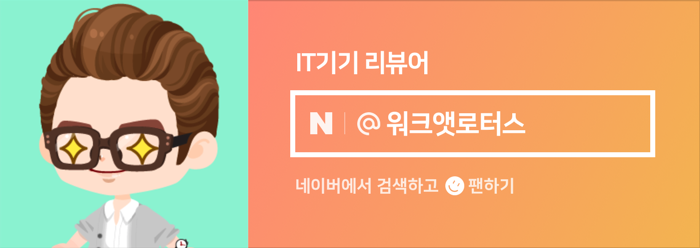안녕하세요. 워크앳로터스입니다.
재택근무가 길어지고 화상회의를 자주하시는 분들이라면 다들 비슷한 고민을 하실 겁니다. 웹캠으로 비춰지는 배경이 영 맘에 들지 않는다는... 그럴 때 크로마캠 확인하세요. 만족하실 겁니다.
요즘은 재택근무가 일상화되고 워낙에 많은 회의를 화상회의 도구를 이용하여 하다 보니... 항상 고민이 되는 게 있습니다. 교육을 듣는 경우는 웹캠을 이용하지 않고 오디오만 들으면 되니까 괜찮은데... 가끔은 얼굴이 나와야 하는 회의가 있습니다. 그러다 보니 자연스레 뒷배경이 노출이 되는 거죠. 요렇게 말입니다.

마땅한 공간이 없어서 이렇게 집에서 하고 있는 모습이 역력히 드러나는 배경 화면입니다. 물론 화상회의 도구에서 자체적으로 제공하는 기능들이 있긴 하지요. 배경을 흐리게 하거나 원하는 이미지로 대체하거나... 하지만 업무 특성상 특정 화상회의 도구를 이용하기보다는 여러 제품을 이용하다 보니 그런 기능이 있는 경우도 있고 없는 경우도 있으며, 제가 원하는 배경화면으로 바꾸고 싶은 마음도 있고요.

고민고민하다가 어느 날 크로마캠을 만났습니다.

chromacam.me - Remove your background without a green screen! | ChromaCam
No Green Screen Background Removal Your remote video call essential. Ensure privacy, efficiency, and productivity anywhere, anytime. Try for Free 01 Background removal 02 Hide mess 03 Unique space Creative, Professional, Secured Experience with ChromaCam ChromaCam harnesses AI and machine learning t...
chromacam.me - Remove your background without a green screen! | ChromaCam
Work from anywhere ChromaCam allows you to replace your background or blur your background where ever you go. Use on your existing video conferencing solution ChromaCam works on all the latest video conferencing softwares such as Zoom, WebEx, BlueJean, Mic
www.chromacam.me
어느 날 주간회의를 하는데... 외국 분이 참여하셨고 그분 배경화면이 뭔가 살짝 어색하더라고요. 근데, 회의 참석자분들이랑 회의를 시작하기 전 이런저런 이야기를 나누고 있었는데, 갑자기 그분의 배경화면이 마치 사무실 같은 공간으로 바뀌는 겁니다. 허걱! 좀 전까지 컴퓨터 책상이 배경이었는데...

뒤에 물어보니... 크로마캠이라는 프로그램을 이용해서 배경화면을 만들고 어떠한 화상회의 도구를 사용해도 자신이 지정해 둔 배경화면으로 보이게끔 할 수 있다고 합니다. 그래서 해봤습니다. 먼저 크로마캠 웹사이트로 가세요. 대략 어떤 느낌인지 알 수 있을 겁니다. 영어 몰라도 됩니다. 무료체험은 한글이네요.
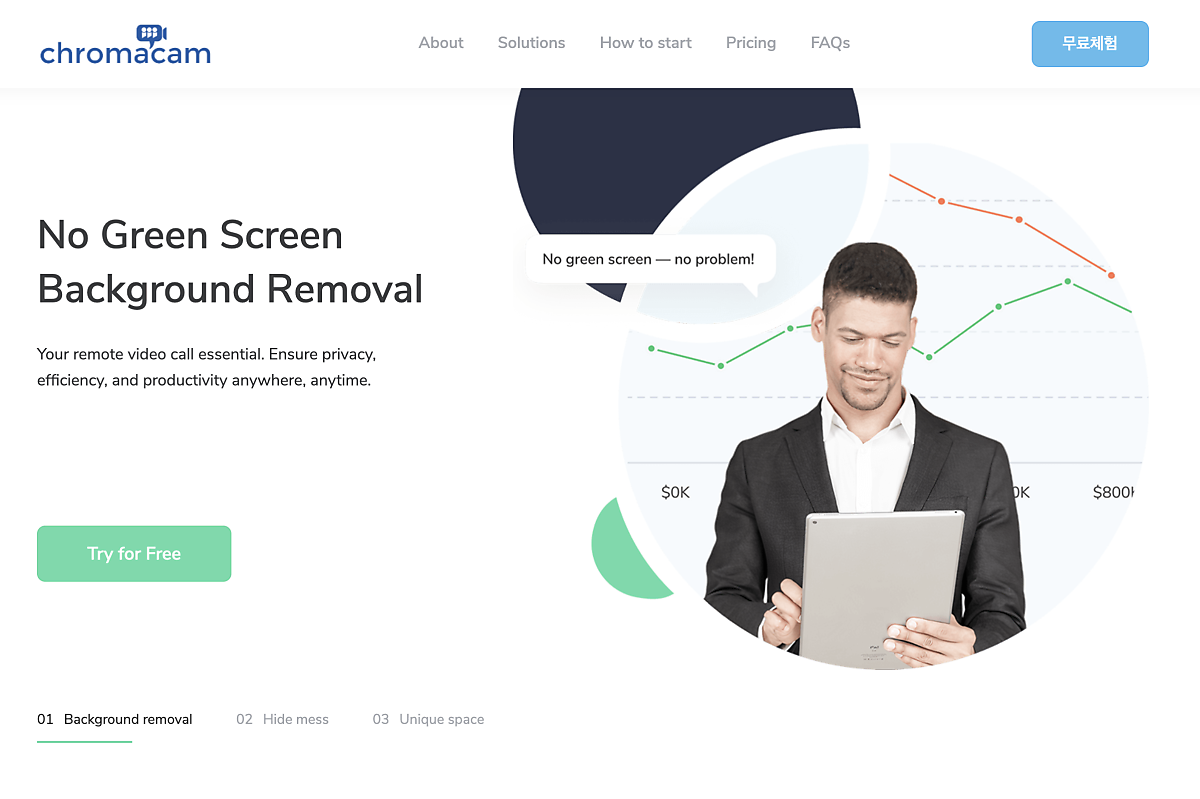
신기하기도 하지... 여하튼... 저는 무료체험 버전으로 크로마캠 Mac을 다운로드했습니다.

뭐, 별거 있겠어요. 그냥 설치하는 겁니다. 구체적인 설명서 이런 거 필요 없습니다.
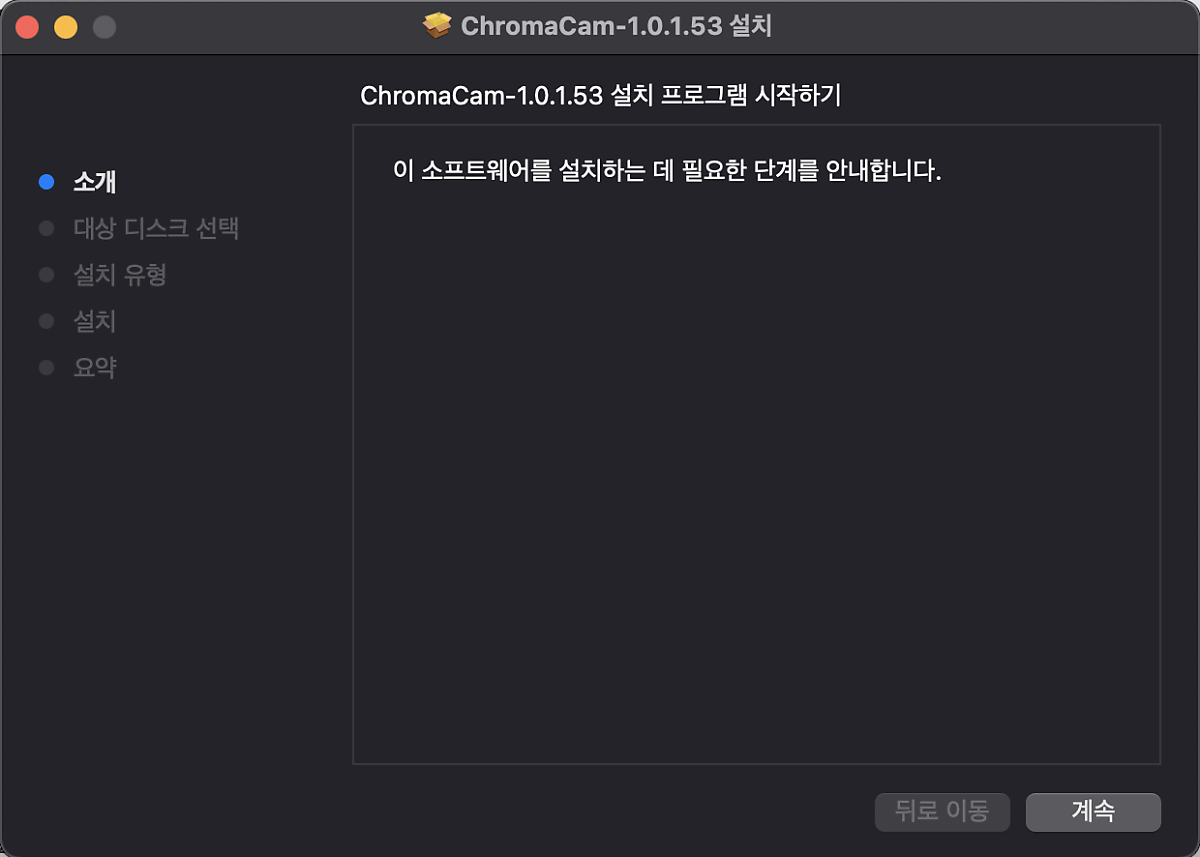
계속, 계속...


그냥 계속...

그럼 설치가 완료되는 겁니다. 그럼 이제 실행하고 배경화면 지정해야죠.

대략적인 실행 화면은 이렇습니다. 화면을 남기진 못했는데... 회원가입하고 로그인하는 부분은 구글 계정으로 편하게 선택하였습니다. 이제 시작 메뉴에서 보게 되면... 오른쪽에 제가 사용하는 맥북 프로의 기본 웹캠을 통하여 제 얼굴과 배경이 그대로 드러나고 있습니다.

그다음 두 번째 배경 메뉴로 이동하면, 본인이 원하는 배경화면을 지정할 수 있습니다. 물론 자물쇠로 표시된 배경화면은 유료 버전을 구입하면 사용하실 수 있습니다. 뭐, 그렇게까지... 배경화면 하나 선택하니까 오른쪽에 제 얼굴 뒤로 변경된 거 보이시죠.
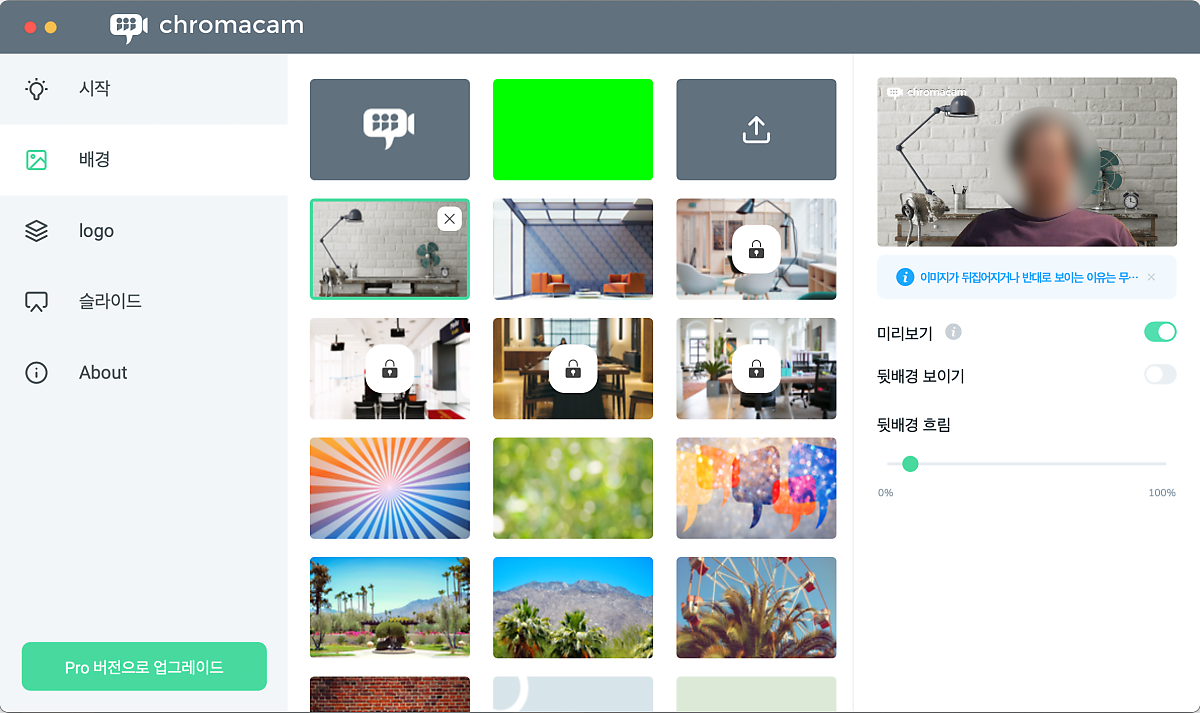
그리고 사실 나머지는 거의 필요 없습니다. 그냥 참고삼아 봐두시는 정도로 하고 넘어가도록 하죠.
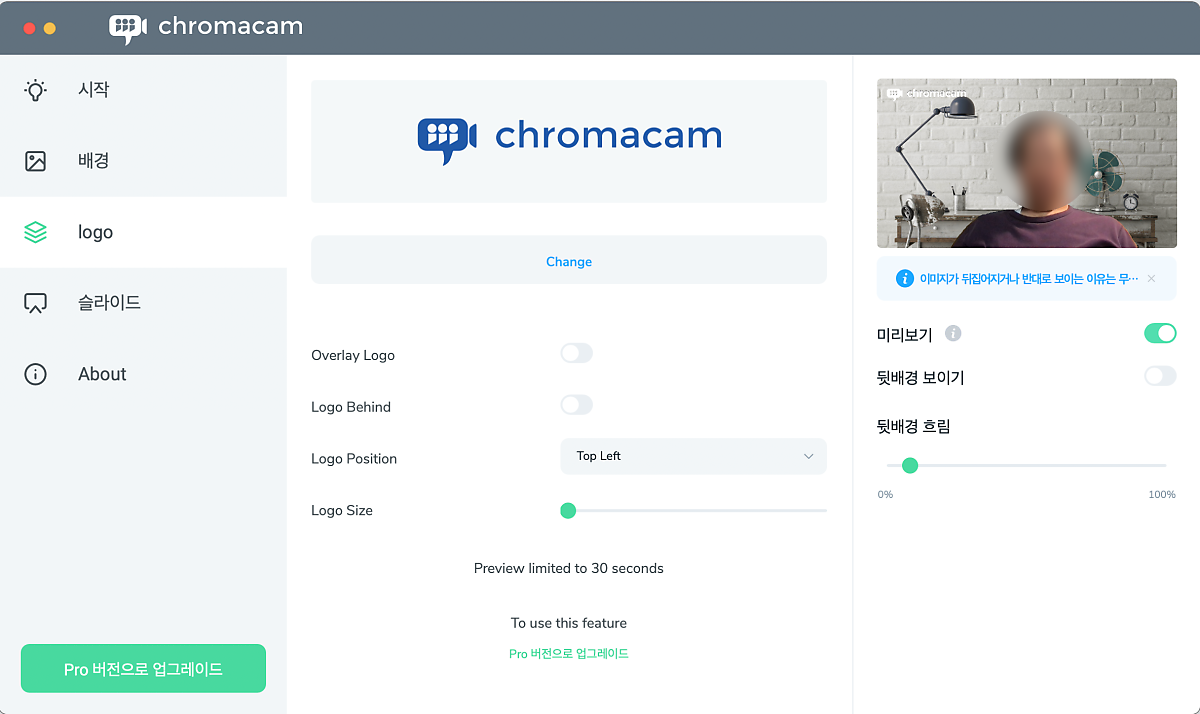
프레즌테이션 파일을 업로드해서 배경화면으로 사용할 수도 있나 봅니다. 뭐, 그렇게까지...
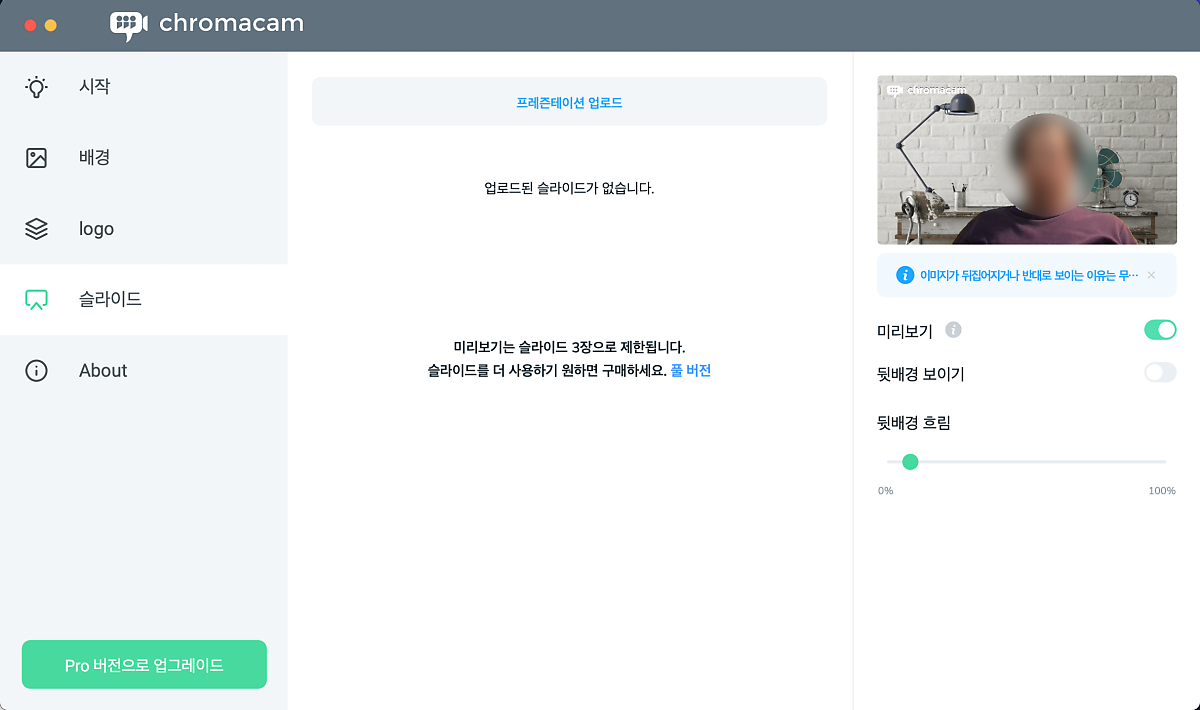
자~~~~! 이제 본인이 주로 사용하는 화상회의 도구를 실행하세요. 그리고 보통 설정에서 비디오 웹캠을 지정하는 부분이 있을 겁니다. 여기서 목록을 보게 되면 ChromaCam이라는 게 생겼을 겁니다. 이걸 선택하시면 끝!

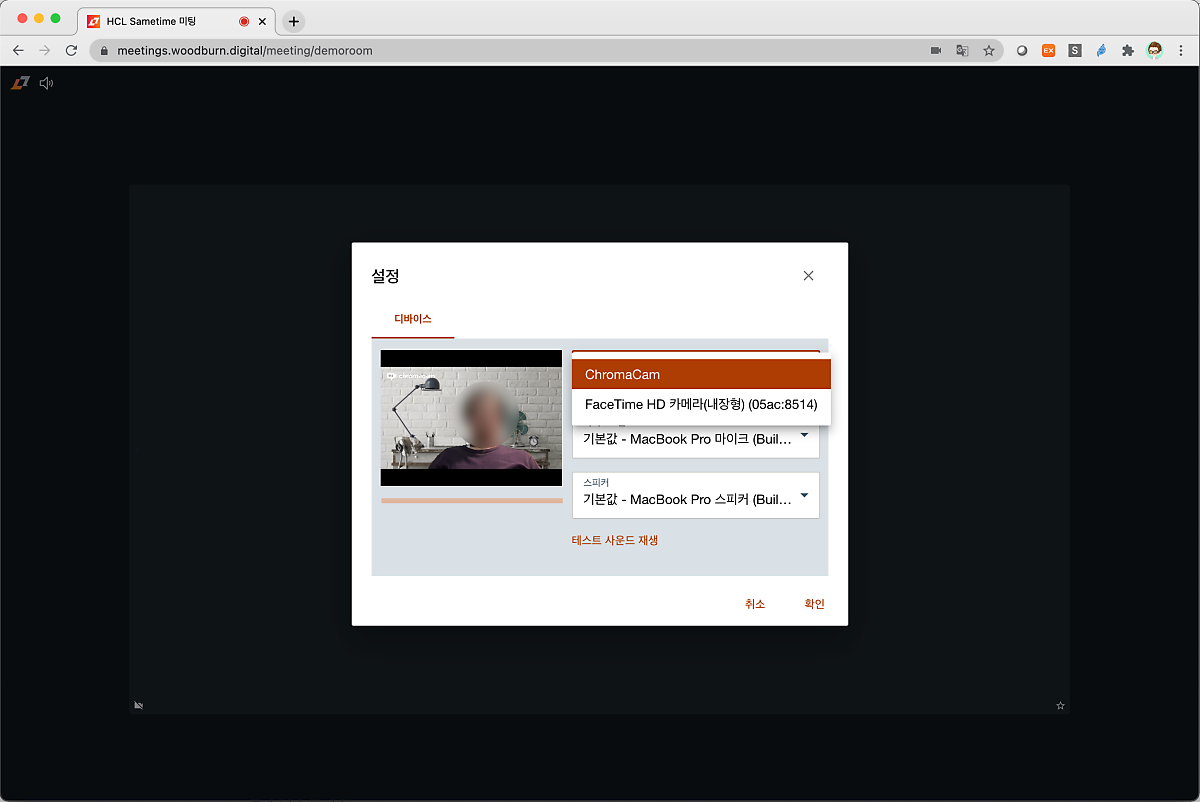
그리고 화상회의를 진행하면 크로마캠에서 설정한 배경화면이 제 얼굴 뒤로 나타나게 되는 겁니다. 이제 집에서 화상회의를 해도, 자신 있게 얼굴을 보여드릴 수 있게 되었습니다.
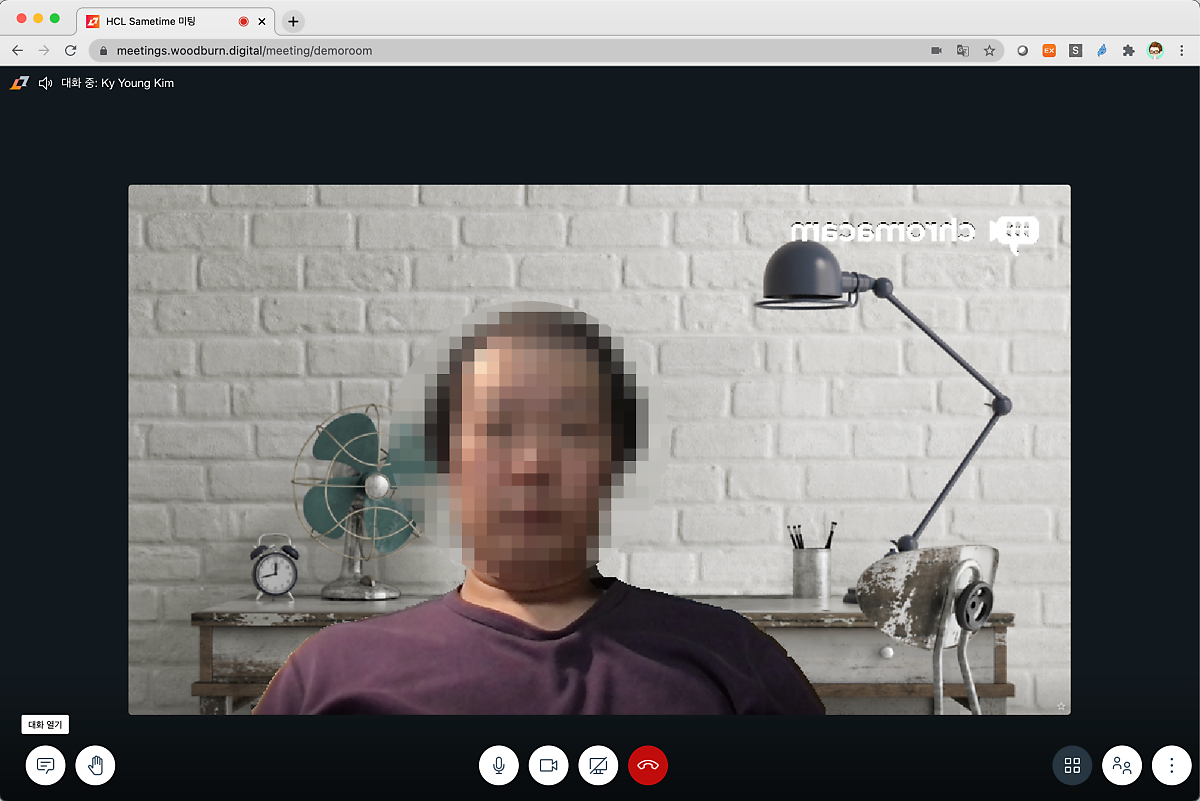
무엇보다 좋은 점은 여러 화상회의 도구를 사용해도 크로마캠에서 설정해 둔 배경화면이 보이게 된다는 점... 그리고 무료 버전을 사용해도 충분히 원하는 만큼 동작을 하기에 유료 버전까지 구입은 고려하지 않고 있습니다. 당분간은 이걸로... 혹시 또 다른 도구들을 알게 되면 추가해보도록 할게요.
이 포스팅은 쿠팡 파트너스 활동의 일환으로, 이에 따른 일정액의 수수료를 제공받고 있습니다.
원본 콘텐츠는 아래 이미지 링크를 클릭하여 확인하실 수 있습니다.
화상회의 웹캠 배경 화면 마음대로 변경할 수 있는 방법. 크로마캠이면 됩니다.
요즘은 재택근무가 일상화되고 워낙에 많은 회의를 화상회의 도구를 이용하여 하다 보니... 항상 고민이 되...
blog.naver.com
'소소한 IT 기기들' 카테고리의 다른 글
| 역시 엘라고, 이번엔 엘라고 제주항공 콜라보 에디션 발표. 빠르게 들여왔습니다. (0) | 2020.12.26 |
|---|---|
| 내 소중한 폰 고부기 아이폰12프로맥스 풀커버강화유리 보호 필름으로 보호하세요 (1) | 2020.12.26 |
| 딸내미 너를 위해 준비했어. 브리츠 K820 온라인 수업 어학용 헤드셋 이거 사용해봐. (0) | 2020.12.26 |
| [사용기] 인강, 온라인 수업, 가정용 노트북 HP 15s-fq1075TU 노트북 추천 (0) | 2020.12.26 |
| 케이베스트 DP TO HDMI 케이블 리뷰하다가 케이블 방향이 중요하다는 걸 알았습니다. (0) | 2020.12.25 |